win7是一个使用了很久的系统,目前已经停止了更新,因此我们只能自己解决遇到的一些问题,比如有时候会遇到突然连不上网了,我们可以在确认不是硬件和运营商的问题之后通过设置查看问题,下面就一起来看看吧。
方法一:
1、首先检查网线、路由器等线路是否插好。
2、咨询运营商是否是运营商网络出现问题。
方法二:
1、确认不是上述问题之后,右键点击右下角网络,选择“打开网络和共享中心”。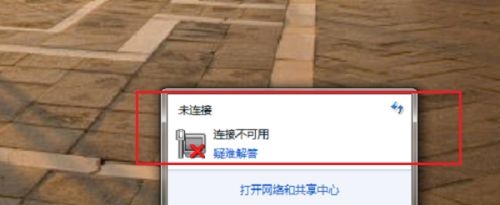
2、点击左边的“更改适配器设置”。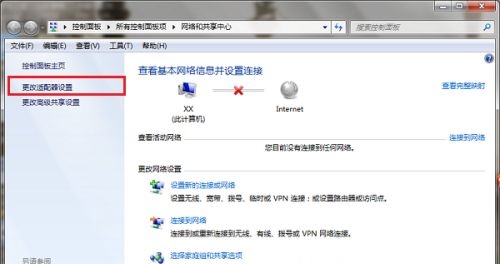
3、首先查看网络有没有被禁用,如果被禁用了,右键点开选择“启用”。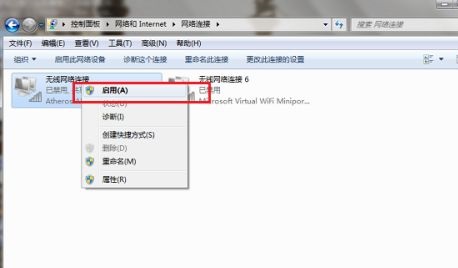
4、然后点击启用下面的“属性”,点击“Internet 协议版本 4(TCP/IPv4)”,再点击下方的属性。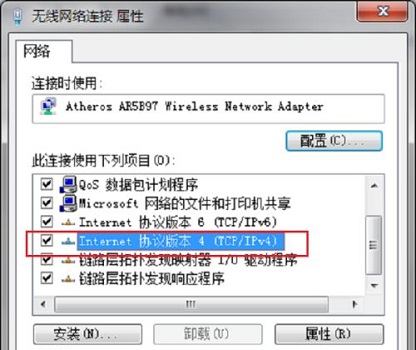
5、安装图示方法进行设置,然后点击“确定”。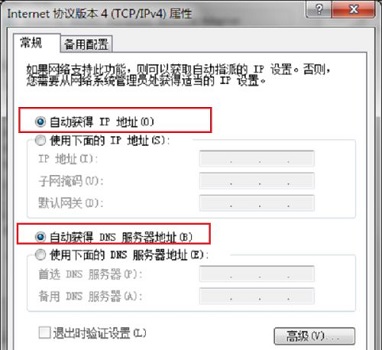
方法三:
有可能是缺少网卡驱动,或者网卡驱动不匹配,下载一个驱动管理软件检测修复即可。【驱动总裁下载】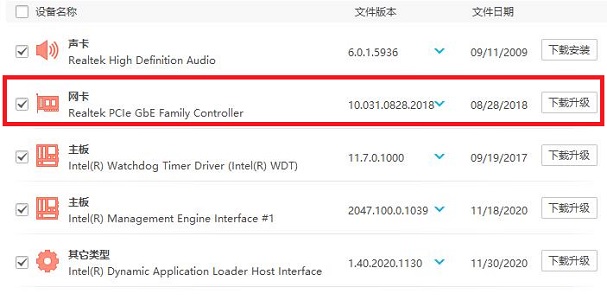
方法四:
如果以上方法使用之后还是连不上网,那可能是系统出现了错误,需要重装系统。【最新 win7 系统下载】








